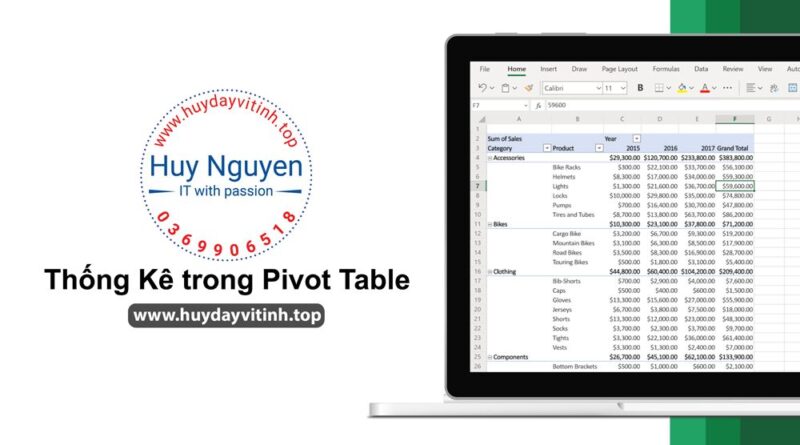Thống kê trong Excel – PivotTable Hương Lộ 2
Thống kê trong Excel – PivotTable Hương Lộ 2
Thống kê trong Excel – PivotTable Hương Lộ 2. Với sự phát triển của công nghệ thông tin và đặc biệt là những ứng dụng cho dân văn phòng, mức độ chi tiết trong báo cáo mà cấp lãnh đạo yêu cầu ngày một cao. Trong bài viết này, Huy Dạy Vi Tính tại TPHCM sẽ giới thiệu đến các bạn những kỹ năng cần thiết để thực hiện những yêu cầu của cấp trên.
Sử dụng Pivot Table xuất hiện cũng đã khá lâu trên phần mềm Excel của Microsoft. Pivot Table đặc biệt có ích khi bạn phải đối mặt với một “núi” dữ liệu, nằm ở nhiều Sheet (trang tính) khác nhau. Thậm chí, với Pivot Chart, bạn có thể thêm những biểu đồ phức tạp một cách nhanh chóng và có thể tự tùy biến được nếu số liệu của Pivot Table thay đổi.
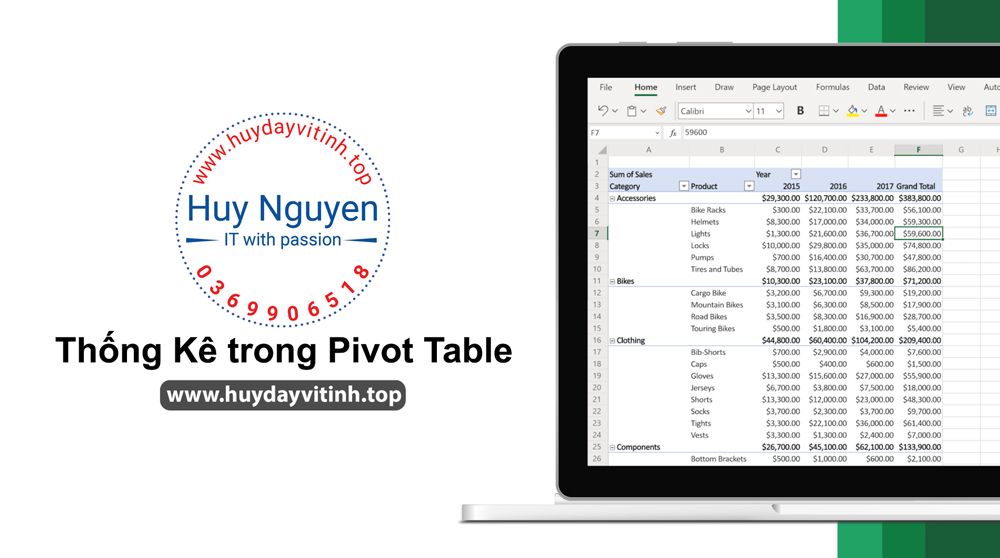
Những lưu ý trong trang tính chứa raw data (dữ liệu thô):
- Dữ liệu phải được sắp xếp theo định dạng bảng tính bà không có bất kỳ cột hay hàng trống.
- Loại dữ liệu (data type) ở mỗi cột nên giống nhau. Tránh trường hợp dữ liệu ngày tháng và văn bản ở cùng 1 cột nhé.
- Pivot Table sẽ hoạt động như một hình ảnh mô phỏng dữ liệu của bạn, do đó dữ liệu thô sẽ hoàn toàn không bị ảnh hưởng trong quá trình tạo/chỉnh sửa trong lúc Sử dụng Pivot Table
Nếu bạn chưa có nhiều kinh nghiệm tạo Pivot Table, sử dụng Recommended PivotTable (có trong phiên bản Excel 2013 trở về sau) cũng không phải là một sự lựa chọn tồi.
Trong bài viết này, chúng tôi sẽ chỉ hướng dẫn cách tạo Pivot Table nguyên bản. Bạn vui lòng thực hiện theo các bước sau:
Bước 1: Đánh dấu vùng dữ liệu mà bạn muốn phân tích
Bước 2: Chọn Insert > Tables > PivotTable
Bước 3: Excel sẽ hiện Create PivotTable với vùng dữ liệu bạn đã chọn.
Bước 4: Bạn có thể chọn New Worksheet để bảng phân tích số liệu được tạo ở một trang tính khác hoặc chọn Existing Worksheet để tạo ngay tại trang tính của dữ liệu thô.
Bước 5: Nhấn OK và Excel sẽ tạo một PivotTable trống và yêu cầu bạn chọn các trường thông tin (PivotTable Fields)
Cách làm việc với danh sách trường thông tin trong PivotTable
Trong Field Name, bạn hãy chọn tất cả những trường thông tin bạn muốn phân tích. Mặc định, những trường thông tin không phải là số sẽ được thêm vào Row, ngày tháng sẽ được thêm vào Column và dữ liệu dạng số sẽ được thêm vào Values. Bạn hoàn toàn có thể tùy chỉnh bằng cách kéo và thả vào các trường thông tin trên PivotTable.
PivotTable Values
Đây là phần quan trọng nhất trong việc hiệu chỉnh PivotTable để cho ra đúng kết quả phân tích mà bạn mong đợi. Vui lòng chọn Value Field Settings để chọn Value phù hợp cho bảng tính phân tích sau cùng.
Có rất nhiều cách tính Values, từ Sum (tổng), Count (đếm), đến Average (trung bình) tùy thuộc vào mong muốn của bạn.
Chỉ cần nhấn ok là bạn đã tạo được một bản Pivot Table như ý rồi đấy.
Cách cập nhật PivotTable
Nếu bạn đang cần thêm dữ liệu vào dữ liệu gốc, tất cả những PivotTables được tạo trước đó cần được cập nhật. Bạn chỉ cần chọn vào bất kỳ ô nào của PivotTable, Chọn PivotTable Tools > Analyze > Data > Nhấn vào nút refresh và chọn Refresh All (áp dụng cho toàn bộ Pivot Table mà bạn đã tạo).
Sử dụng Pivot Table có rất nhiều ứng dụng trong việc làm các báo cáo tuần, báo cáo tháng với nhiều tính năng để lựa chọn. Trong những phần kế tiếp, Huy Dạy Vi Tính tại TPHCM sẽ tiếp tục giới thiệu đến bạn những kỹ năng cần thiết khác như: cách chỉ sao chép (copy) các ô đang hiển thị; tự động phân loại kết quả bảng tính theo màu sắc; tự cập nhật số liệu Excel vào Word và cách trích xuất dữ liệu thành hình ảnh.
Địa chỉ: 54/15B Đường Số 1, Tân Tạo A, Bình Tân
(Gần cầu Tân Tạo và chùa Long Thạnh)
ĐT: 0933413530 – Zalo: 0369906518
Website: https://huydayvitinh.top/
Kênh Youtube: Thống kê trong Excel

dạy vi tính văn phòng Word, Excel, PivotTable, dạy thiết kế đồ họa Corel, Illustrator Ai, học word cấp tốc, học excel cấp tốc, học photoshop tại quận 6, học word ngắn hạn, học excel, học corel, học corel, học photoshop ngắn hạn tại cầu xáng, khóa học photoshop cơ bản nâng cao tại lê minh xuân, học illustrator ai cấp tốc, dạy illustrator ai ngắn hạn, khóa học photoshop ngắn hạn tại hậu nghĩa, khóa học photoshop cấp tốc tại vĩnh lộc, dạy photoshop tại bình chánh, dạy photohop ngắn hạn tại bình tân, quận 5, tên lửa, quận 1, mã lò, quận 12, bình trị đông a, quận 2, vĩnh lộc a, tin học cấp tốc, tin học ngắn hạn, quận 3, tin học văn phòng pivot table tại long an, quận 4, tin học đồ họa, đức hòa, đức huệ, phương an lạc a, quận 7, bình trị đông b, vĩnh lộc b, quận 8, phường an lạc, cũ chi, quận 9, tiền giang, cần thơ, quận 10, bến tre, vĩnh long, kiên giang, quận 12.
khóa học thiết kế đồ họa corel, photoshop, adobe illustrator ai tại bình chánh, hưng long, an phú tây, long thượng, tân quý tây, cầu tràm, gò đen, qui đức, tân kim, cần giuộc, long hậu, mỹ lộc, long trạch, phước hậu, long khê, phước lợi, long định, phước vân, long cang, thuận thành, trường bình, nhơn đức, long thới, bình điền, quận 7, phú mỹ hưng, phú lợi, phước lộc, rạch kiến, tiền giang, cần thơ, word, excel, vi tính văn phòng, học tin học, khóa học vi tính, dạy photoshop corel tại long an, phước lý, tiền giang, cần thơ+